Sezioni nei modelli
|
In una vista di sezione in una parte o assieme, il modello sarà visualizzato come se fosse tagliato da piani e facce specificate dall'utente, per mostrare la costruzione interna del modello. È possibile:
Alternare la vista e lo stato di vista di sezione sarà mantenuto. È ora possibile selezionare le facce, i bordi ed i vertici creati da una vista di sezione. Salvare la vista di sezione con nome: Creare le viste di sezione nei disegni.
 Strisce zebra non è disponibile con una vista in sezione attiva. Strisce zebra non è disponibile con una vista in sezione attiva.
|
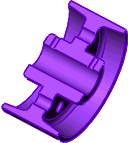
|
Per creare una vista in sezione:
In una parte o in un assieme, fare clic su Vista di sezione  (barra degli strumenti Visualizza) oppure su Visualizza, Mostra, Vista di sezione.
(barra degli strumenti Visualizza) oppure su Visualizza, Mostra, Vista di sezione.
Nel PropertyManager, in Sezione 1, impostare le proprietà.
Per sezionare il modello con altri piani o facce, selezionare Sezione 2 e Sezione 3 ed impostare le proprietà.
 Sezione 3 non è disponibile fino alla selezione della Sezione 2.
Sezione 3 non è disponibile fino alla selezione della Sezione 2.
Fare clic su  .
.
 Per riportare il modello a vista completa, fare nuovamente clic su Vista in sezione
Per riportare il modello a vista completa, fare nuovamente clic su Vista in sezione  .
.